ด้วยคุณสมบัติการตรวจสอบสิทธิ์แบบสองปัจจัย คุณจึงสามารถเพลิดเพลินกับการป้องกันอีกชั้นหนึ่งได้ เนื่องจากจำเป็นต้องมีขั้นตอนเพิ่มเติมในการลงชื่อเข้าใช้บัญชีโซเชียลมีเดียของคุณ คุณอาจไม่ค่อยเต็มใจที่จะเปิดใช้งานคุณลักษณะนี้ ใครไม่อยากเข้าถึงบัญชีโซเชียลมีเดียของพวกเขาโดยเร็วที่สุดใช่ไหม?
หากคุณตัดสินใจว่าต้องการลองใช้คุณลักษณะความปลอดภัยนี้ ฉันแน่ใจว่าคุณยินดีที่จะทราบว่าการตั้งค่านั้นง่ายมาก นอกจากนี้ยังรวดเร็วและเปิดใช้งานโดยอัตโนมัติเมื่อคุณทำตามขั้นตอนสุดท้ายเสร็จสิ้น
คุณสามารถค้นหาเนื้อหาที่ยอดเยี่ยมได้ทุกประเภทบน Pinterest และรวมถึงการรับรองความถูกต้องด้วยสองปัจจัย หากต้องการเปิดใช้งานคุณสมบัตินี้ ให้ไปที่การตั้งค่าและคลิกที่ความปลอดภัย เปิดใช้งานตัวเลือก Require code at login ป้อนรหัสผ่านและเลือกถัดไป
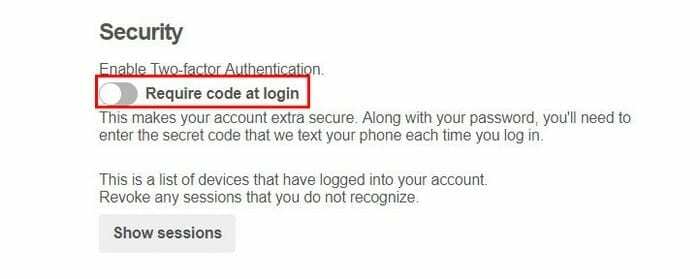
คุณควรได้รับรหัสความปลอดภัยที่ส่งไปยังโทรศัพท์ของคุณ และรหัสที่ Pinterest จะขอจากคุณ เมื่อคุณป้อนแล้วให้คลิกที่ยืนยันและควรเปิดใช้งานการตรวจสอบสิทธิ์แบบสองปัจจัย
เฟสบุ๊ค
โซเชียลเน็ตเวิร์กที่มีชื่อเสียงที่สุดก็มีคุณสมบัติด้านความปลอดภัยนี้เช่นกัน ขั้นแรก ให้คลิกที่เมนูแบบเลื่อนลงที่ด้านบนขวาแล้วคลิกการตั้งค่า คลิกที่ความปลอดภัยและเข้าสู่ระบบที่ด้านบนซ้าย

เลื่อนลงเล็กน้อยจนกว่าคุณจะเห็น ¨ใช้คุณสมบัติการตรวจสอบสิทธิ์แบบสองโรงงาน แล้วคลิกปุ่มแก้ไขทางด้านขวา
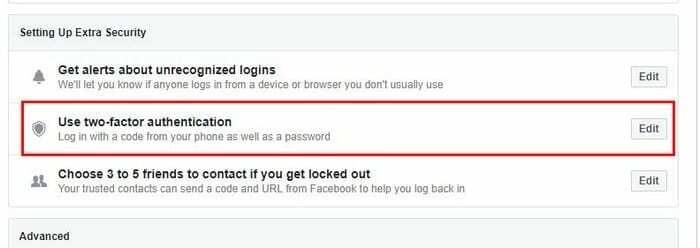
หากคุณยังไม่ได้เพิ่มหมายเลขโทรศัพท์ ให้ดำเนินการทันที หากคุณมีหมายเลขอยู่แล้ว แต่เพิ่งปิดใช้งานคุณสมบัตินี้ เพียงคลิกที่ตัวเลือกเปิดใช้งานที่ด้านล่างขวาของตัวเลือก คุณสามารถเลือกเพิ่มหมายเลขโทรศัพท์หรือคีย์ความปลอดภัยและตัวสร้างรหัสได้ คุณเป็นผู้ตัดสินใจ
สแน็ปแชท
หากต้องการเปิดใช้งานคุณสมบัติใน Snapchat ให้แตะที่ไอคอนผีที่ด้านล่างของหน้าจอแล้วแตะที่การตั้งค่า ค้นหาการยืนยันการเข้าสู่ระบบและเลือกดำเนินการต่อ
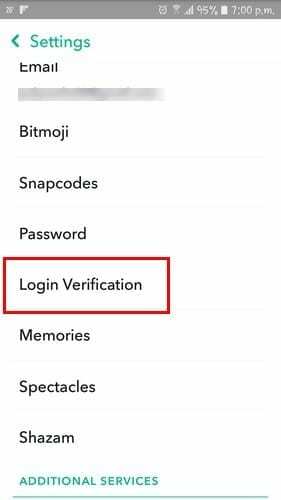
คุณสามารถเลือกให้ส่งรหัสไปยังโทรศัพท์ของคุณหรือยืนยันผ่านแอปการตรวจสอบสิทธิ์ หากคุณเลือกแอป คุณจะต้องสร้างรหัสที่คุณจะต้องป้อนในภายหลัง
หากคุณกำลังมองหางาน มีโอกาสที่ดีที่คุณมีบัญชี LinkedIn ข้อมูลที่คุณมีในโปรไฟล์ของคุณเป็นข้อมูลที่ค่อนข้างละเอียดอ่อน และยิ่งคุณมีมาตรการรักษาความปลอดภัยมากเท่าไหร่ ก็ยิ่งดีเท่านั้น
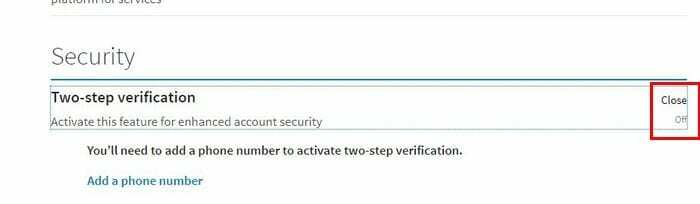
หากต้องการเปิดใช้งานการยืนยันแบบสองขั้นตอน ให้ไปที่การตั้งค่าของ LinkedIn และคลิกที่แท็บความเป็นส่วนตัว การรักษาความปลอดภัยจะอยู่ด้านล่างสุด และเมื่อคุณพบ ให้คลิกที่ตัวเลือกปิด ป้อนหมายเลขโทรศัพท์ของคุณและป้อนรหัสที่ LinkedIn ส่งถึงคุณ เมื่อคุณคลิกยืนยันแล้ว การตรวจสอบสิทธิ์แบบสองปัจจัยจะเปิดใช้งาน
อินสตาแกรม
ด้วยผู้ใช้มากกว่า 800 ล้านคน คุณสามารถเดิมพันได้ว่า Instagram อาจเป็นเป้าหมายของการโจมตีได้เช่นกัน ในกรณีนั้น การตั้งค่าการรับรองความถูกต้องด้วยสองปัจจัยเป็นความคิดที่ดีมาก เมื่อคุณเปิดแอปแล้ว ให้แตะที่ไอคอนโปรไฟล์ (อันสุดท้ายอยู่ทางขวา) แล้วแตะที่จุดแนวตั้งสามจุด

ปัดลงไปที่การตรวจสอบสิทธิ์แบบสองขั้นตอนแล้วสลับเป็น Require Security Code ป้อนหมายเลขโทรศัพท์ของคุณและป้อนรหัสที่คุณได้รับ
ทวิตเตอร์
ใช่ Twitter ยังเสนอมาตรการรักษาความปลอดภัยที่ยอดเยี่ยมนี้ให้กับผู้ใช้ด้วย ไปที่การตั้งค่าของ Twitter โดยตรงแล้วเลื่อนลงไปที่ส่วนความปลอดภัยเล็กน้อย

คลิกที่ช่องยืนยันคำขอเข้าสู่ระบบ และหากคุณยังไม่ได้ดำเนินการ คุณจะต้องป้อนหมายเลขโทรศัพท์ เช่นเดียวกับเครือข่ายโซเชียลอื่น ๆ คุณจะได้รับรหัสเพื่อป้อนเพื่อให้สามารถเปิดใช้งานการตรวจสอบสิทธิ์แบบสองปัจจัยได้
Google+
อาจไม่แปลกใจเลยที่ Google+ มีการตรวจสอบสิทธิ์แบบสองปัจจัยด้วย Google ทำหน้าที่เตือนคุณให้เปิดใช้งานคุณลักษณะนี้ซ้ำแล้วซ้ำอีก หากคุณคิดว่าคุณพร้อมที่จะอนุญาต ให้คลิกที่รูปโปรไฟล์ของคุณแล้วเลือกบัญชีของฉัน
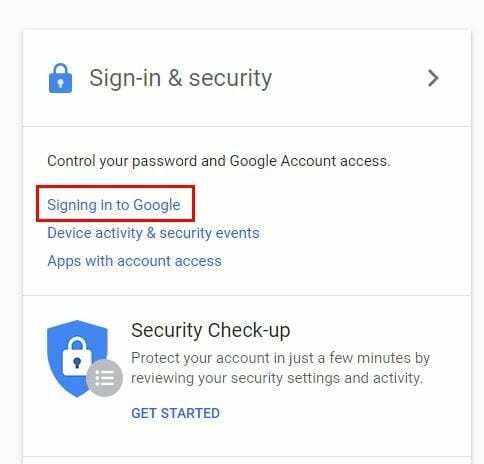
คลิกที่ตัวเลือกการลงชื่อเข้าใช้ Google และมองหาตัวเลือกการตรวจสอบสิทธิ์แบบสองขั้นตอน คลิกที่ตัวเลือกปิดและจากนั้นบนตัวเลือกเริ่มต้น หลังจากป้อนรหัสผ่านแล้ว ให้คลิกที่ตัวเลือก ลองเลย ที่ด้านล่างขวา (ในกล่องสีน้ำเงิน)
คุณควรเห็นข้อความแจ้งถามว่าคุณกำลังพยายามลงชื่อเข้าใช้หรือไม่ ให้แตะใช่ และเตรียมพร้อมรับรหัส คลิกที่ปุ่มส่งและป้อนรหัสที่คุณได้รับ เมื่อคุณทำเสร็จแล้ว คุณได้ตั้งค่าคุณสมบัติความปลอดภัยเรียบร้อยแล้ว
บทสรุป
ตอนนี้คุณรู้วิธีตั้งค่าการรับรองความถูกต้องด้วยสองปัจจัยบนเครือข่ายโซเชียลยอดนิยมทั้งหมดแล้ว คุณไม่มีข้อแก้ตัวที่อย่างน้อยก็ลองดู ข้อมูลของคุณจะปลอดภัยยิ่งขึ้น และนั่นก็คุ้มค่าสำหรับการลงชื่อเข้าใช้เพิ่มเติมที่คุณต้องดำเนินการ คุณคิดว่าคุณจะตั้งค่าหรือไม่ แสดงความคิดเห็นและแบ่งปันความคิดเห็นของคุณกับฉัน